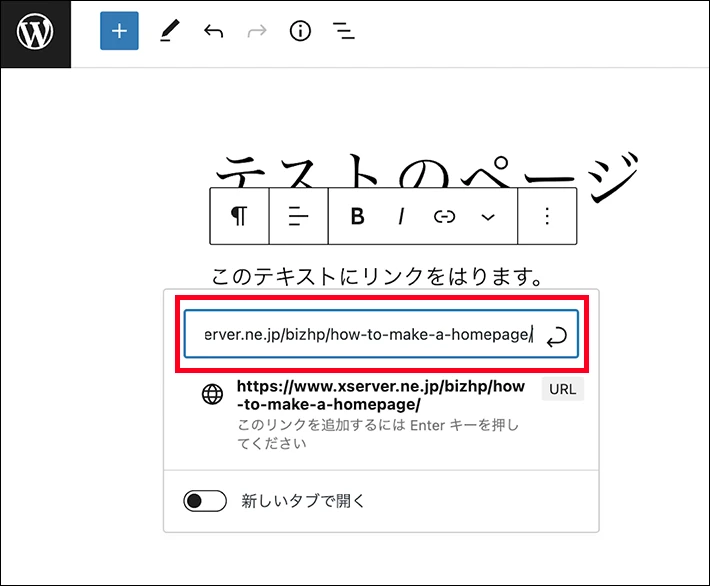
ホームページのURLの貼り方は?
ウェブサイトのアドレス (URL) をコピーして別の場所に貼り付ける方法は、パソコン操作の基本中の基本です。メールやチャット、ドキュメントなどにURLを貼り付けることで、簡単にウェブサイトの情報を共有することができます。ここでは、ホームページのURLの貼り方について、具体的な手順と注意点などを詳しく解説します。
URLをコピーする方法
まずは、貼り付けたいホームページのURLをコピーする必要があります。方法は以下の通りです。
- コピーしたいURLが表示されているブラウザのアドレスバーにカーソルを合わせます。
- マウスの右ボタンをクリックします。
- 表示されたメニューの中から「コピー」を選択します。
これでURLがクリップボードにコピーされました。
URLを貼り付ける方法
コピーしたURLを貼り付けるには、以下の手順に従います。
- URLを貼り付けたい場所にカーソルを移動します。
- マウスの右ボタンをクリックします。
- 表示されたメニューの中から「貼り付け」を選択します。
- 「貼り付け」ではなく、「貼り付けて移動」という項目がある場合は、そちらを選択することもできます。 「貼り付けて移動」を選択すると、コピー元のデータが削除され、貼り付け先に移動します。
上記の手順でURLが貼り付けられます。アドレスバーにURLを貼り付ける場合は、最後にキーボードの「Enterキー」を押して、ウェブサイトにアクセスします。
ショートカットキーを使ったコピー&ペースト
マウスを使わずにキーボードだけでURLをコピー&ペーストすることもできます。ショートカットキーを使うと、より素早く操作できます。
| 操作 | Windows | Mac |
|---|---|---|
| コピー | Ctrl + C | Command + C |
| 貼り付け | Ctrl + V | Command + V |
HTMLでURLを表示する方法
HTMLでURLを表示する場合は、a要素を使います。a要素のhref属性にURLを指定することで、クリック可能なリンクを作成できます。
<a href="https://www.example.com">example.com</a>上記は、"example.com"というテキストをクリックすると、"https://www.example.com"にアクセスできるリンクを作成するHTMLコードです。
参考文献
よくある質問
Q1. URLをコピーしても貼り付けられない場合は?
A1. 一部のアプリケーションでは、セキュリティ上の理由からURLの貼り付けが制限されている場合があります。 その場合は、アプリケーションの設定を確認するか、別の方法でURLを共有してみてください。
Q2. スマホでURLをコピー&ペーストするには?
A2. スマホの場合、URLを長押しするとメニューが表示され、「コピー」や「貼り付け」を選択できます。機種やOSによって操作方法が異なる場合があります。
Q3. 短縮URLを貼り付ける際の注意点は?
A3. 短縮URLは、見た目がすっきりする反面、アクセス先が分かりにくくなるというデメリットがあります。信頼できるサービスを利用し、安全性が確認された短縮URLのみを貼り付けるようにしましょう。
その他の参考記事:jquery url 取得